Windows, dù không phải là hệ điều hành lý tưởng nhất cho các máy chủ gia đình do những lo ngại về quyền riêng tư và bảo mật, nhưng vẫn cung cấp một loạt công cụ mạnh mẽ cho những ai muốn khám phá thế giới tự host (self-hosting) hoặc đơn giản là thử nghiệm với các dự án container. Trong số đó, Docker Desktop từ lâu đã là cái tên quen thuộc, cho phép người dùng cấu hình các container yêu thích trên Windows 11. Tuy nhiên, một giải pháp mới đã xuất hiện và nhanh chóng khẳng định vị thế vượt trội: Podman Desktop. Sau khi trải nghiệm hệ sinh thái Podman, nhiều chuyên gia công nghệ đã nhận định rằng nó hoàn toàn vượt xa Docker Desktop và trở thành công cụ được ưu tiên để triển khai các dịch vụ tự host trên nền tảng Windows.
Bài viết này sẽ đi sâu vào những lý do chính khiến Podman Desktop trở thành một lựa chọn thay thế hấp dẫn, thậm chí là vượt trội so với Docker Desktop, đặc biệt cho cộng đồng người dùng công nghệ tại Việt Nam muốn tối ưu hóa hệ thống container trên máy tính Windows của mình.
1. Hoạt động không cần quyền root và không daemon – Tăng cường bảo mật hệ thống
Giảm thiểu rủi ro leo thang đặc quyền trên Windows
Khi xây dựng một kiến trúc container, việc giảm thiểu các lỗ hổng bảo mật là vô cùng quan trọng, đặc biệt trên Windows – một hệ điều hành thường dễ bị tấn công bởi phần mềm độc hại hơn so với các bản phân phối Linux thông thường. Đây chính là điểm mạnh đáng kể của Podman Desktop.
Mặc dù Docker Desktop có hỗ trợ chế độ hoạt động không cần quyền root (rootless), nhưng người dùng phải kích hoạt thủ công. Hơn nữa, nó vẫn phụ thuộc vào Docker daemon để thực hiện các tác vụ containerization. Docker daemon hoạt động như một tiến trình nền với quyền cao, tiềm ẩn nguy cơ bảo mật và mở rộng bề mặt tấn công trên hệ thống máy tính hàng ngày của bạn. Ngược lại, Podman được thiết kế để hoạt động mà không cần một daemon trung tâm, đồng nghĩa với việc không có một tiến trình nền luôn chạy và yêu cầu quyền quản trị cao. Trừ khi bạn đang sử dụng Hyper-V để tạo máy ảo, việc chạy container với Podman thường không yêu cầu quyền admin, giúp giảm đáng kể rủi ro leo thang đặc quyền và tăng cường bảo mật tổng thể cho hệ thống của bạn.
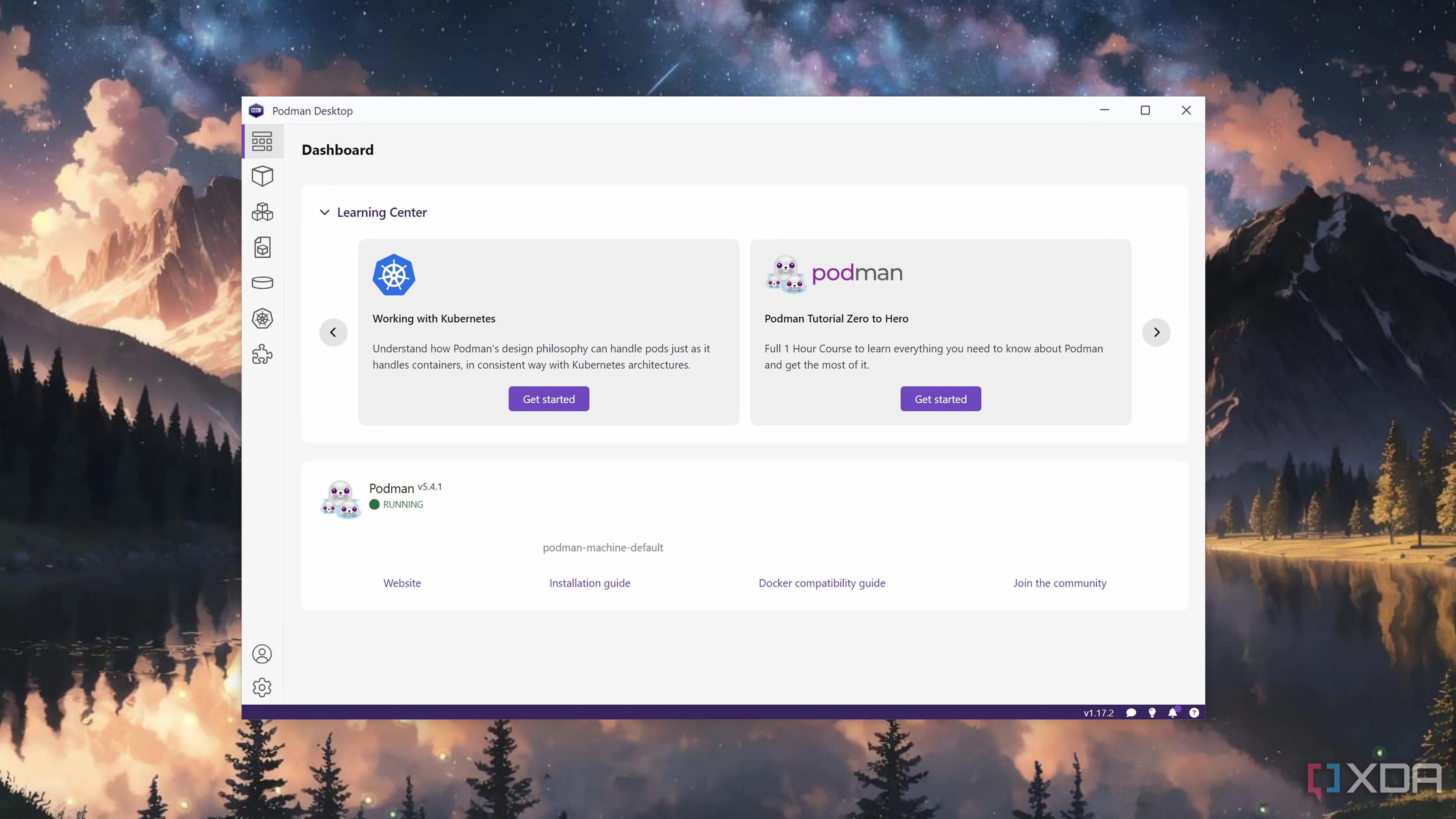 Bảng điều khiển (Dashboard) của Podman Desktop
Bảng điều khiển (Dashboard) của Podman Desktop
2. Hỗ trợ Pod – Giải pháp lý tưởng cho các dự án đa-container phức tạp
Tối ưu hóa việc quản lý các ứng dụng có nhiều thành phần
Đối với những người thường xuyên thử nghiệm các ý tưởng DIY liên quan đến một nhóm container có mối liên hệ chặt chẽ, cách tiếp cận dựa trên “pod” của Kubernetes luôn là một tính năng được đánh giá cao. Nếu bạn chưa quen thuộc, pod cho phép bạn nhóm nhiều container thành một đơn vị duy nhất. Mỗi pod chứa một container “infra” để quản lý các ràng buộc cổng (port bindings), không gian tên (namespaces) và các tham số khác của môi trường chia sẻ.
Hãy hình dung bạn đang phát triển một trang web yêu cầu nhiều thành phần frontend và backend. Pod cung cấp một cách dễ dàng để mở các cổng từ các container cơ sở dữ liệu riêng tư của bạn đến các khía cạnh frontend của trang web. Tương tự như phiên bản CLI của nó, Podman Desktop cũng hỗ trợ các pod, và việc tạo chúng trên ứng dụng GUI này trở nên đơn giản hơn nhiều. Điều đáng nói là tính năng quan trọng này không có sẵn trên Docker Desktop, trừ khi bạn tích hợp thêm Kubernetes (K8s) vào môi trường của mình.
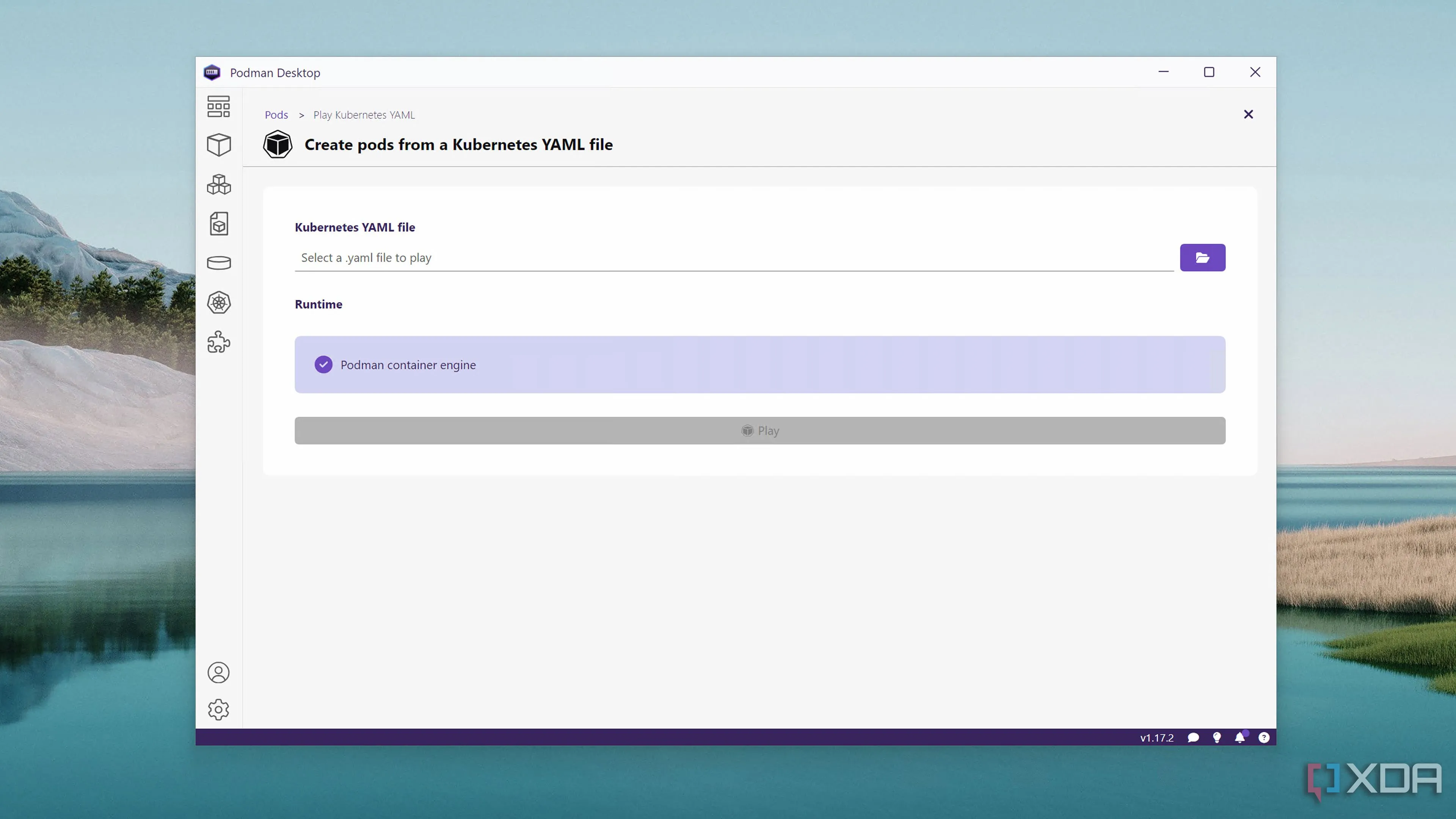 Tạo Pod mới trong Podman Desktop
Tạo Pod mới trong Podman Desktop
3. Tương thích với nhiều công cụ container – Linh hoạt tối đa cho môi trường phát triển
Khả năng tích hợp cả Docker và các runtime khác
Mặc dù Podman mang lại nhiều lợi ích, nhưng trong một số trường hợp, bạn có thể cần các runtime container khác cho bộ ứng dụng của mình. Ví dụ, bạn có thể cần tận dụng Red Hat OpenShift trong môi trường container sản xuất chuyên nghiệp, hoặc đơn giản là muốn thử nghiệm với Lima cho hành trình DevOps/sysadmin của mình.
May mắn thay, Podman Desktop tương thích với nhiều nền tảng container khác nhau. Điều này có nghĩa là bạn không cần phải cài đặt nhiều ứng dụng, phụ thuộc và gói phần mềm riêng biệt. Thậm chí, bạn có thể dễ dàng tích hợp cả Docker truyền thống vào thiết lập Podman Desktop của mình, mang lại sự linh hoạt tối đa và đơn giản hóa quá trình quản lý các môi trường container đa dạng.
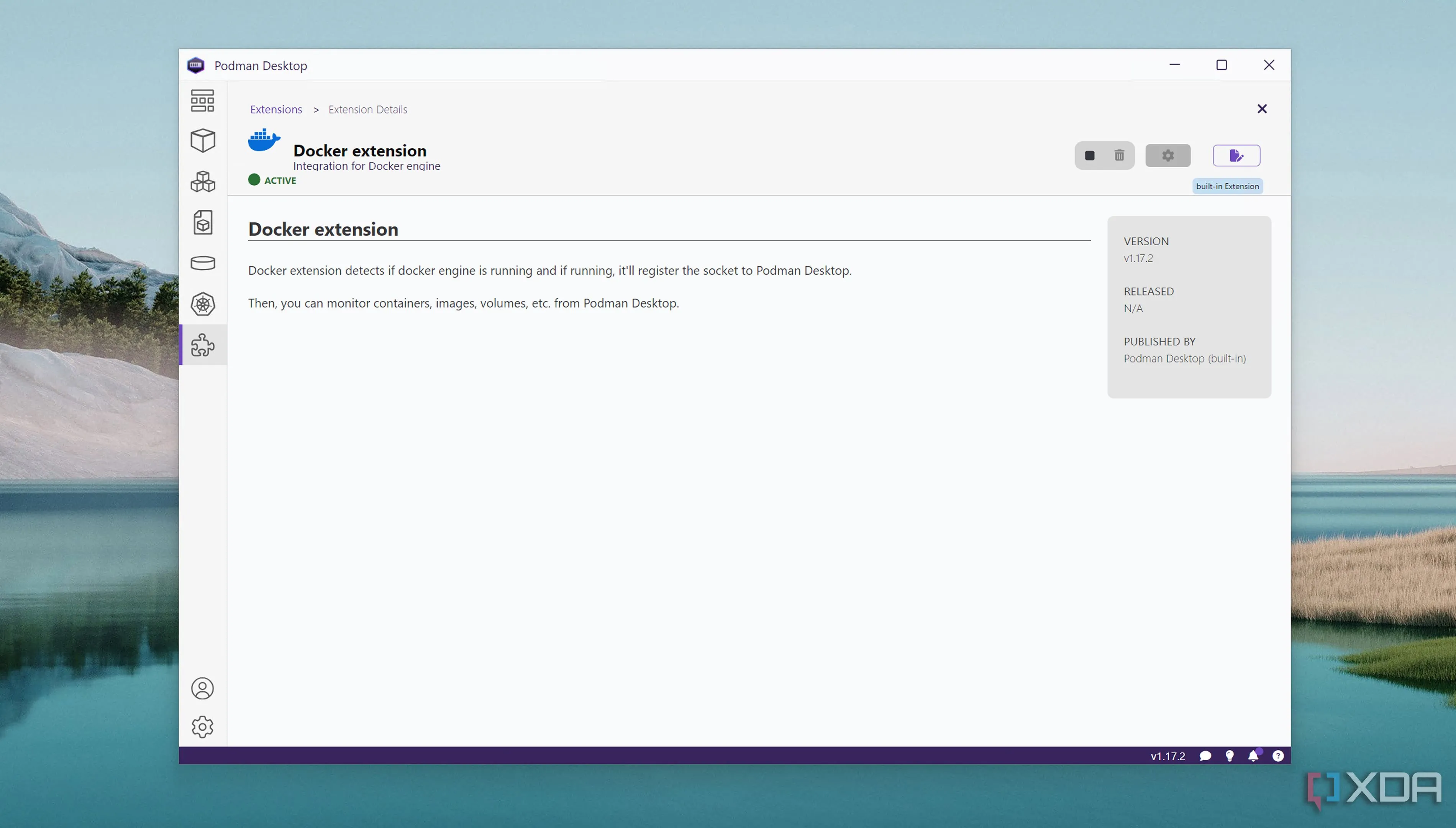 Cài đặt tiện ích mở rộng Docker trong Podman Desktop
Cài đặt tiện ích mở rộng Docker trong Podman Desktop
4. Hệ sinh thái tiện ích mở rộng (Extension) mạnh mẽ – Nâng cao năng lực DevSecOps
Tích hợp sâu rộng với Kubernetes và các công cụ khác
Nếu bạn vẫn chưa hài lòng với khả năng tương thích của Podman với nhiều runtime container, bộ tiện ích mở rộng vô cùng hữu ích của nó chắc chắn sẽ thuyết phục bạn tham gia cộng đồng Podman Desktop. Đầu tiên, bạn có thể trang bị cho cấu hình Podman Desktop của mình Minicube để tạo một cụm Kubernetes (K8s) hoàn chỉnh chỉ với một nút bấm.
Nói về K8s, plugin Kreate cho phép bạn định nghĩa các tệp manifest YAML cho tài nguyên Kubernetes của mình một cách dễ dàng. Quadlets là một tiện ích mở rộng hữu ích khác, đặc biệt nếu bạn đã quen với công cụ này trên Linux. Ngoài ra, còn có tiện ích mở rộng Podman AI, cho phép bạn thử nghiệm với các mô hình ngôn ngữ lớn (LLMs) khác nhau, mở ra nhiều khả năng sáng tạo.
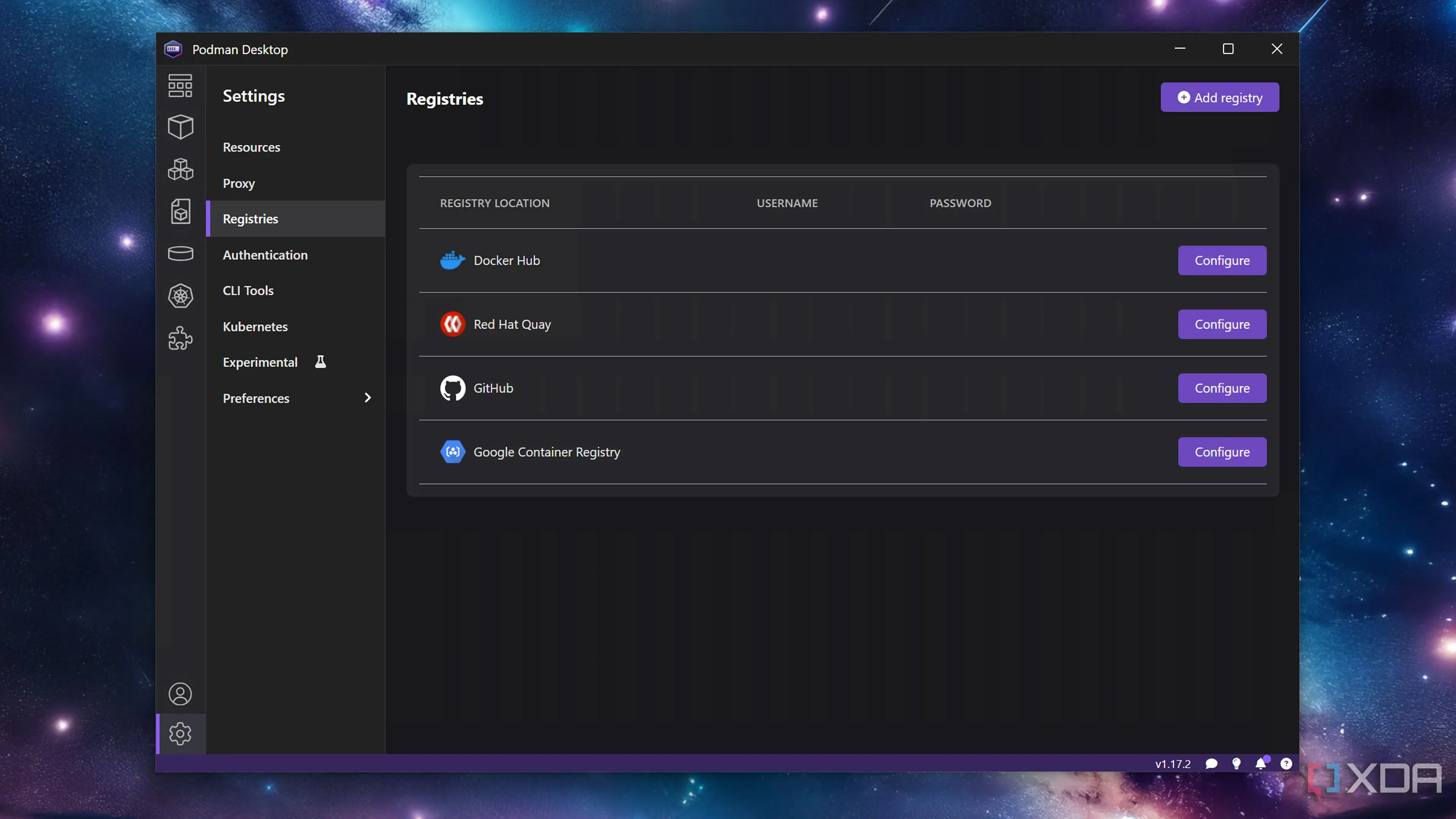 Tab Registries trên Podman Desktop
Tab Registries trên Podman Desktop
Với tư cách là một người học DevOps nhiệt tình, tôi đặc biệt khuyến nghị bạn nên cài đặt tất cả các tiện ích mở rộng từ danh mục chính thức trên Podman Desktop, đặc biệt nếu bạn đã cảm thấy nhàm chán với khả năng hạn chế của Docker Desktop. Tất nhiên, bạn thậm chí có thể tự host một số dịch vụ hữu ích dưới dạng Podman container để quản lý phần còn lại của bộ ứng dụng của mình. Ví dụ, Uptime Kuma là một tiện ích đơn giản nhưng hiệu quả để giám sát máy trạm, trong khi Tailscale là lựa chọn hoàn hảo khi bạn muốn quản lý máy Podman Desktop của mình từ một mạng khác.
Kết luận:
Podman Desktop không chỉ là một giải pháp thay thế đơn thuần mà còn là một bước tiến vượt trội trong việc quản lý container trên Windows. Với khả năng hoạt động không cần quyền root và không daemon giúp tăng cường bảo mật, hỗ trợ pod tối ưu cho các dự án đa-container, khả năng tương thích với nhiều công cụ container khác nhau (bao gồm cả Docker), và một hệ sinh thái tiện ích mở rộng mạnh mẽ, Podman Desktop mang đến sự linh hoạt, hiệu quả và an toàn mà Docker Desktop khó có thể sánh bằng.
Nếu bạn đang tìm kiếm một công cụ containerization mạnh mẽ, bảo mật và linh hoạt để triển khai các dịch vụ tự host hoặc phát triển ứng dụng trên Windows, Podman Desktop chắc chắn là lựa chọn đáng để trải nghiệm. Bạn đã sẵn sàng để biến máy tính Windows của mình thành một trung tâm container mạnh mẽ chưa? Hãy thử Podman Desktop và chia sẻ trải nghiệm của bạn trong phần bình luận bên dưới!